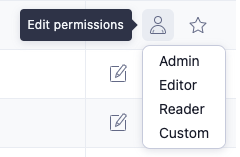Gérer les utilisateurs
La zone Utilisateurs présente tous les utilisateurs de votre compte. Vous pouvez ajouter ou supprimer des utilisateurs, modifier leurs détails et leurs autorisations et réaliser d'autres actions encore.
Pour accéder à la zone Utilisateurs :
- Survolez
 avec votre souris (icône de profil).
avec votre souris (icône de profil). - Sélectionnez Paramètres du compte .
- Sélectionnez l'onglet Utilisateurs .
Ajouter un utilisateur
Un utilisateur disposant d'autorisations Administrateur peut ajouter autant d'utilisateurs que vous le souhaitez à votre compte Adjust. Pour ajouter un utilisateur, sélectionnez  + Nouvel utilisateur .
+ Nouvel utilisateur .
- (Facultatif) Saisissez le prénom et le nom de l'utilisateur.
- Saisissez l'adresse email professionnelle de l'utilisateur.
- Sélectionnez la préférence de langue de l'utilisateur.
- Sélectionnez le rôle de l'utilisateur.
- Sélectionnez les autorisations de fonctionnalités pour l'utilisateur.
- Sélectionnez AJOUTER UTILISATEUR .
Définir des autorisations personnalisées
Adjust vous permet de limiter les informations visibles aux utilisateurs dans le dashboard Adjust au moyen d'autorisations personnalisées, définies au niveau des liens, des mots clés et des partenaires, ou de chaque application. Ainsi, vous êtes certain que les utilisateurs consultent uniquement les données dont ils ont besoin. Les utilisateurs personnalisés doivent toujours avoir accès à au moins une application.
Lors de la création ou de la modification d'un utilisateur :
Sélectionnez le rôle utilisateur Personnalisé (
 ).
).Sélectionnez Modifier les autorisations personnalisées de l'utilisateur .
Appliquez le niveau d'autorisation correct pour chaque application.
Pour les autorisations personnalisées au niveau des applications, sélectionnez Configurer les liens et les partenaires (
 ).
).Dans l'onglet Liens, vous pouvez :
- Activer les liens dont vous souhaitez autoriser l'accès aux données. Vous devez sélectionner au moins un lien pour limiter l'accès aux données d'attribution.
- Définir plus précisément l'accès aux données à l'aide de mots clés.
Facultatif : Dans l'onglet Partenaires, vous pouvez autoriser l'accès uniquement aux données de certains partenaires. Notamment aux données de Dépenses publicitaires et SKAN qu'ils partagent.
Cliquez sur ENREGISTRER .
Données de dépenses publicitaires pour utilisateurs personnalisés
Adjust vous permet de donner aux utilisateurs personnalisés l'accès aux données de dépenses publicitaires. Les autorisations personnalisées pour les dépenses publicitaires sont uniquement disponibles au niveau des partenaires et pour chaque application individuellement.
Voici les choses à prendre en compte lorsque vous activez cet accès :
- Assurez-vous d'activer l'autorisation de fonctionnalités Données de dépenses publicitaires lorsque vous modifiez les autorisations personnalisées de l'utilisateur.
- La configuration de liens ne donnera pas accès aux données de dépenses publicitaires ; vous devez sélectionner des partenaires spécifiques sous l'onglet Partenaire.
- Assurez-vous de sélectionner au moins un partenaire.
Nouveau flux d'invitation des utilisateurs
Email d'invitation
- Lorsqu'un nouvel utilisateur est créé, il reçoit un email contenant un CTA de type « Confirmez votre adresse email » . L'invitation reste à l'état d'attente pendant 5 jours. Suite à ce délai, elle expire et doit être renvoyée, au besoin.
Après la confirmation d'adresse email - En fonction du statut de l'utilisateur, il est dirigé de l'une des façons suivantes :
Nouvel utilisateur Adjust :
- L'utilisateur est dirigé vers une page de type « Complétez votre inscription » . Une fois le processus d'inscription terminé, il peut accéder au dashboard Adjust.
- L'utilisateur est dirigé vers une page de type « Complétez votre inscription » . Une fois le processus d'inscription terminé, il peut accéder au dashboard Adjust.
Utilisateur Adjust existant (avec accès à un autre compte) :
- L'utilisateur est dirigé directement vers la page d'accueil du dashboard Adjust.
Affichage des invitations
Les administrateurs peuvent cliquer sur « Afficher les invitations » dans la page Tous les utilisateurs en cliquant sur l'option en haut à droite.
Dans la page Invitations , trois statuts sont possibles : en attente , expirée and acceptée .
- Les invitations en attente peuvent être renvoyées ou supprimées (invalidées). Les invitations restent en attente pendant 5 jours . Après ce délai, elles expirent.
- Les invitations expirées peuvent être renvoyées ou supprimées (invalidées). Si une invitation expirée est renvoyée, le nouvel utilisateur disposera de 5 jours supplémentaires, à partir de cet instant, pour confirmer son adresse email.
Supprimer un utilisateur
- Localisez l'utilisateur dans la liste.
- Sélectionnez
 (Modifier).
(Modifier). - Sélectionnez Supprimer l'utilisateur .
Modifier les détails et autorisations des utilisateurs
Pour modifier les détails d'un utilisateur, sélectionnez  (Modifier) pour ouvrir la configuration du profil utilisateur.
(Modifier) pour ouvrir la configuration du profil utilisateur.
Pour modifier les autorisations d'un utilisateur, sélectionnez  (Modifier les autorisations). Vous pouvez alors sélectionner un nouveau niveau d'autorisation pour l'utilisateur.
(Modifier les autorisations). Vous pouvez alors sélectionner un nouveau niveau d'autorisation pour l'utilisateur.
Définir un contact principal
Les contacts principaux reçoivent systématiquement des notifications lorsque des modifications sont apportées à votre compte. Les contacts principaux permettent à Adjust de contacter les bonnes personnes sans déranger les autres utilisateurs de votre compte. Seuls les administrateurs peuvent être définis comme contacts principaux.
Pour gérer vos contacts principaux, sélectionnez ou désélectionnez  (Favori) en regard du nom de l'utilisateur dans le panneau Actions .
(Favori) en regard du nom de l'utilisateur dans le panneau Actions .

 avec votre souris (icône de profil).
avec votre souris (icône de profil).
 ).
).